Das Fenster Neuen Farb-Layer erstellen wird angezeigt, wenn Sie ein Modell das erste Mal bemalen. Es wird auch angezeigt, wenn Sie mit dem Fenster Farb-Layer einen neuen Farb-Layer erstellen. Siehe auch Erstellen eines neuen Farb-Layers.
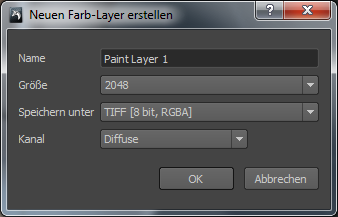
Im Fenster Neuen Farb-Layer erstellen sind folgende Optionen verfügbar:
Gibt die Größe (Auflösung) des Bilds (Farb-Layers) an. Die Werte repräsentieren die Anzahl der Pixel entlang der X- und Y-Achse des Bilds (quadratisches Seitenverhältnis): 256, 512, 1024, 2048 (Vorgabe), 4096 und 8192. Je größer die Größe, desto feiner und schärfer sind die Details, die Sie beim Übertragen anwenden können.
Ermöglicht das Angeben des Bilddateiformats und der Bit-Tiefe (8, 16, 32) des Bilds, das Sie mit einem Mal-Werkzeug bearbeiten möchten. Eine Liste der unterstützten Bildformate finden Sie unter Bemalen von Dateiformaten und Farb-Bit-Tiefe.
Je höher die Bit-Tiefe, desto glatter ist die Verschmelzung der Farben im Bild. Bei Bildern mit höherer Bit-Tiefe sind stärkere Farb- und Kontraständerungen bei geringeren Qualitätseinbußen als bei Bildern mit niedriger Bit-Tiefe möglich.
Gibt an, auf welchen Farbkanal die Farbe angewendet werden soll und wie sie auf dem Modell angezeigt wird. Die verfügbaren Kanäle hängen vom derzeit zugewiesenen Material ab.
Wenn Sie beispielsweise die Farbe als diffuses Basisfarbenmaterial für das Modell anzeigen möchten, wählen Sie Streufarbe (Vorgabe). Wenn Sie eine Relief-Textur malen möchten, die taktiler erscheint (zum Beispiel eine Textur, die als Relief gerendert oder geprägt angezeigt wird), wählen Sie Relief-Map.